 Peugeot 108: Radio
Peugeot 108: Radio
Sélectionner une station
1. Appuyer sur "Source audio" pour afficher le
carrousel des sources sonores. 
2.Sélectionner "FM". 
3.Sélectionner l'onglet "Station" puis sélectionner
une station parmi les stations captées.

Sélectionner "Configuration radio FM"
puis "Actualiser la liste des stations" pour
rafraîchir la liste. 
1. Si nécessaire, sélectionner le changement
de source en appuyant sur le raccourci du
carrousel "Source audio" dans le bandeau
supérieur. 
2.Sélectionner "AM" ou "DAB"*. 
L'environnement extérieur (colline, immeuble, tunnel, parking, sous-sol...) peut bloquer la réception, y compris en mode de suivi RDS. Ce phénomène est normal dans la propagation des ondes radio et ne traduit en aucune manière une défaillance du système audio.
* Selon équipement.
Modifier une fréquence
1. Appuyer sur "Source audio" pour afficher le
carrousel des sources sonores. 
2.Sélectionner "FM". 
3.Sélectionner l'onglet "Manuel" pour rechercher
une station. 
Appuyer sur les touches pas à pas, sur
les touches automatiques ou tourner le
bouton en bas à droite de l'écran pour
une recherche de fréquence inférieure ou
supérieure. 
Mémoriser une station
1.Sélectionner une station ou une fréquence (reportez-vous à la rubrique "Modifier une fréquence").
2. Sélectionner l'onglet "Présélections" puis
faire un appui long sur un des emplacements
numérotés. 
Activer / Désactiver le RDS
1. Appuyer sur "Source audio" pour afficher le
carrousel des sources sonores. 
2. Sélectionner "FM". 
3. Sélectionner "Configuration radio FM".

4. Activer / Désactiver "Changement de code
régional". 
Le RDS, si activé, permet de continuer à écouter une même station grâce au suivi de fréquence. Cependant, dans certaines conditions, le suivi de cette station RDS n'est pas assuré sur tout le pays, les stations de radio ne couvrant pas 100% du territoire. Cela explique la perte de réception de la station lors d'un trajet.

Raccourci : accès aux choix de la source sonore, aux fonctions du téléphone ou au mode SmatrphoneLink.
Affichage du nom et du "Radiotext" de la station courante.
Sélection de la station de radio.
"Multiplex suivant".
Station de radio suivante
Si la station "DAB" écoutée n'est pas disponible, l'affichage de la bande "FM" apparait à l'écran.
Affichage du nom et du numéro du "Multiplex" écouté, aussi appelé "Ensemble".
Station de radio précédente
"Multiplex précédent".
"Configuration radio DAB".
Station mémorisée.
Appui court : sélection station de radio mémorisée.
Appui long : mémorisation d'une station.
Affichage de la bande "DAB".
DAB (Digital Audio Broadcasting)Radio numérique
La radio numérique vous permet une écoute de qualité supérieure et également un affichage d'informations supplémentaires (pochette de l'album, ...) concernant l'actualité de la radio écoutée.
Sélectionner "DAB" sur le carrousel des sources sonores.
Les différents "multiplex/ensemble" vous proposent un choix de radios rangées par ordre alphabétique.
1. Appuyer sur "Source audio" pour afficher le
carrousel des sources sonores. 
2.Sélectionner "DAB". 
3.Sélectionner l'onglet "Configuration radio
DAB" puis activer "L-Band". 
4. Sélectionner l'onglet "Station" puis sélectionner
une station parmi les stations captées.
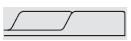
5. Sélectionner l'onglet "Manuel" pour rechercher
une station. 
Radio numérique - Suivi DAB
Le "DAB" ne couvre pas à 100% le territoire.
Lorsque la qualité du signal numérique est mauvaise, l'option "Fréquence DAB alternative" permet de continuer à écouter une même station, en basculant automatiquement sur la radio analogique "FM" correspondante (si elle existe).
1. Appuyer sur "Source audio" pour afficher le
carrousel des sources sonores. 
2. Sélectionner "DAB".
3. Sélectionner l'onglet "Configuration radio
DAB " puis activer "Fréquence DAB
alternative". 
Si le suivi "Fréquence DAB alternative" est activé, il y a un décalage de quelques secondes lorsque le système bascule en radio analogique "FM" avec parfois une variation de volume.
Lorsque la qualité du signal numérique redevient bonne, le système rebascule automatiquement en "DAB".
Si la station "DAB" écoutée n'est pas disponible, ou si le "L-Band" n'est pas activé, il y a une coupure de son lorsque la qualité du signal numérique devient mauvaise.
Lecteur USB
1a. Insérer la clé USB dans la prise USB ou brancher le périphérique USB à la prise USB à l'aide d'un câble adapté (non fourni).

Le système constitue des listes de lecture (mémoire temporaire) dont le temps de création peut prendre de quelques secondes à plusieurs minutes à la première connexion.
Réduire le nombre de fichiers autres que musicaux et le nombre de répertoires permet de diminuer ce temps d'attente.
Les listes de lecture sont actualisées à chaque coupure du contact ou connexion d'une clé USB. Néanmoins, le système audio mémorise ces listes et si elles n'ont pas été modifiées, le temps de chargement sera réduit.
Utiliser l'entrée auxiliaire (A/V) (câble audio non fourni)
1b. Brancher l'équipement nomade (lecteur MP3, ...) sur la prise JACK à l'aide d'un câble audio.

Choix de la source
2. Appuyer sur "Source audio" pour afficher le
carrousel des sources sonores. 
3a. Sélectionner la source auxiliaire "USB".

OU
3b. Sélectionner la source auxiliaire "A/V".

4. Utiliser les paramètres de lecture en bas de l'écran.

La touche "MODE" des commandes au volant permet de passer directement au média suivant, disponible si la source est active.
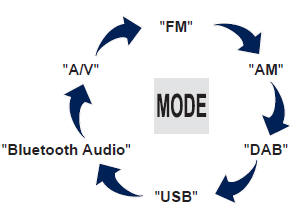
MP3, lecteur USB
Informations et conseils
 Le système audio lit les
Le système audio lit les
fichiers avec l'extension :
".wma," de type Ver7 et Ver8 avec un débit compris entre 48 et
192 Kbps et de type Ver9 avec un débit compris entre 48 et 320 Kbps.
".aac," avec un débit compris entre 16 Kbps et 320 Kbps.
".mp3 - MPEG1" avec un débit compris entre 32 et 320 Kbps et ".mp3 - MPEG2" avec un débit compris entre 8 et 160 Kbps.
Les fréquences d'échantillonnage supportées sont 11, 22, 44 et 48 KHz.
 Pour être lue, une clé USB doit
Pour être lue, une clé USB doit
être formatée en FAT 16 ou 32.
 Il est conseillé de rédiger les
Il est conseillé de rédiger les
noms de fichiers avec moins de
20 caractères en excluant les caractères particuliers (ex : " " ? . ; ù)
afin d'éviter tout problème de lecture ou d'affichage
Le système supporte les lecteurs nomades USB Mass Storage ou les lecteurs Apple via les prises USB. Le câble d'adaptation est non fourni.
La gestion du périphérique se fait par les commandes du système audio.
Les autres périphériques, non reconnus par le système lors de la connexion, doivent être branchés à la prise auxiliaire à l'aide d'un câble Jack (non fourni).
Le système peut lire les fichiers audios alternativement via le système Bluetooth et la prise USB.
Il est recommandé d'utiliser des câbles USB officiels Apple pour garantir une utilisation conforme.
Streaming audio
Le streaming permet d'écouter les fichiers audio du téléphone via les haut-parleurs du véhicule.
1. Connecter le téléphone : voir la rubrique "Téléphone", puis "Bluetooth".
Choisir le profil "Connecter tous" ou "Connecter en tant que lecteur audio"
2. Si la lecture ne commence pas automatiquement, il peut être nécessaire de lancer la lecture audio à partir du téléphone.
Le pilotage se fait via le périphérique ou en utilisant les touches du système audio.
Une fois connecté en streaming, le téléphone est considéré comme une source média.
Il est recommandé d'activer le mode "Répétition" sur le périphérique Bluetooth.
Connexion lecteurs Apple
1. Connecter le lecteur Apple à la prise USB à l'aide d'un câble adapté (non fourni).
La lecture commence automatiquement.

2. Le pilotage se fait via les commandes du système audio.
Les classements disponibles sont ceux du lecteur nomade connecté (artistes / albums / genres / morceaux / playlists / livres audio / podcasts).
Le classement utilisé par défaut est le classement par artistes. Pour modifier le classement utilisé, remonter l'arborescence jusqu'à son premier niveau puis sélectionner le classement souhaité (playlists par exemple) et valider pour descendre l'arborescence jusqu'à la piste souhaitée.
La version du logiciel du système audio peut être incompatible avec la génération de votre lecteur Apple.
 Média
Média
...
 Téléphone
Téléphone
...
Autres materiaux:
Changement de roue
Pour votre propre sécurité et pour la sécurité des passagers, respectez les
consignes suivantes avant un changement de roue dans la circulation.
Allumez les feux de détresse.
Placez le triangle de signalisation à la distance prescrite.
Garez votre v ...
Déverrouillage et verrouillage du véhicule
Fig. 16 Clé à radiocommande
Déverrouillage du véhicule
Appuyez sur la touche 1 fig. 16 pendant 1 seconde environ.
Verrouillage du véhicule
Appuyez sur la touche 3 pendant 1 seconde environ.
Désactiver la protection Safe ...
Fonctionnementavecattelage
Le fonctionnement des capteurs est automatiquement
désactivé dès l'introduction de la prise du câble
électrique de la remorque dans la prise du crochet
d'attelage de la voiture. Les capteurs se réactivent
automatiquement lorsqu'on débranche la pris ...
